在电脑中相信有不少用户都遇到过程序图标显示出错的问题,而如果发现回收站的图标显示异常,回收站为空或满时显示错误,那么应该如何修复呢?下面我们就以Win7旗舰版系统为例,介绍一下具体的解决方法。
1、右击桌面空白处,选择“个性化”;
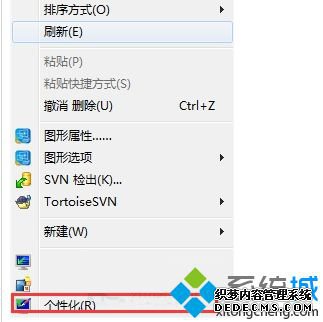
2、点击左上角的“更改桌面图标”;
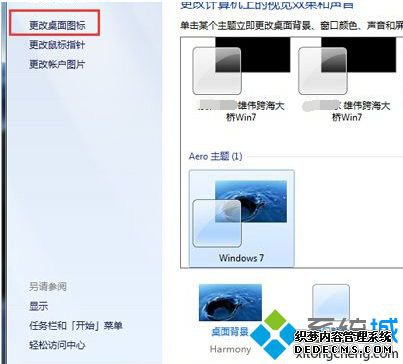
3、选中 “回收站(满)”,点击“更改图标”按钮;
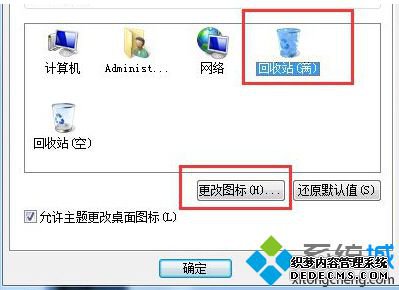
4、从图标列表中找到“回收站(满)”对应的图标,然后点击确定;

5、接下来对“回收站(空)”也做同样的操作。
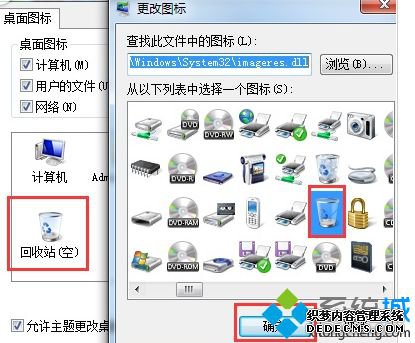
完成上述设置后,看看电脑中的回收站图标是否可以恢复正常显示。
------相关信息------



